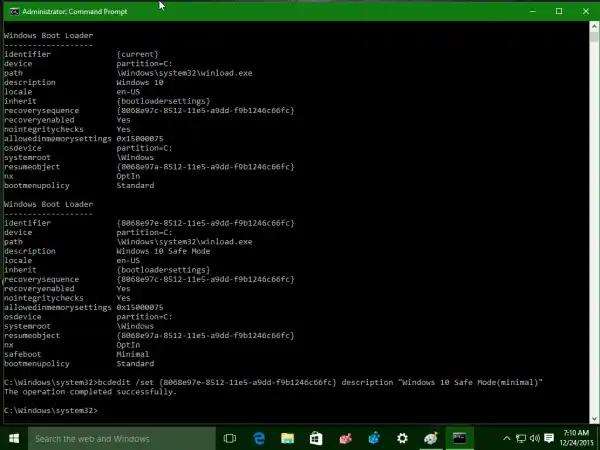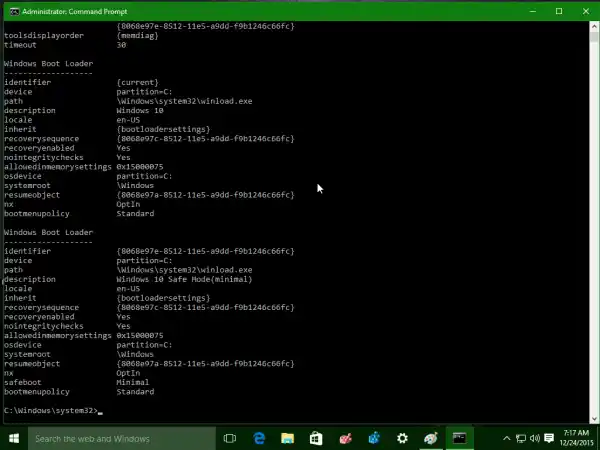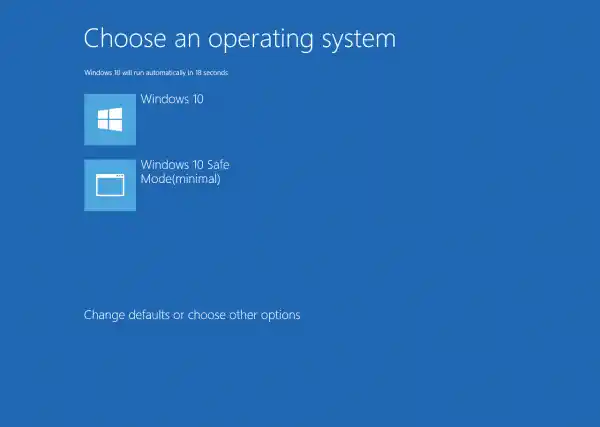มีคอนโซลยูทิลิตี้ bcdedit.exe ซึ่งมาพร้อมกับ Windows 10 ตามค่าเริ่มต้น มีวัตถุประสงค์เพื่อจัดการตัวเลือกทั้งหมดของบูตโหลดเดอร์สมัยใหม่ ควรใช้เปลี่ยนชื่อระบบปฏิบัติการที่คุณเห็นในรายการเมื่อเริ่มต้นระบบ
ทำตามขั้นตอนเหล่านี้เพื่อเปลี่ยนชื่อรายการระบบปฏิบัติการ:
- เปิดอินสแตนซ์พร้อมท์คำสั่งที่ยกระดับ
- พิมพ์หรือคัดลอกและวางข้อความต่อไปนี้:|_+_|
นี่จะแสดงรายชื่อระบบปฏิบัติการทั้งหมดของคุณที่แสดงในเมนูการบูต Windows 10:

ที่นั่น ให้จดบันทึก/คัดลอกค่า GUID 'ตัวระบุ' ของรายการที่คุณต้องการเปลี่ยนชื่อ ตัวอย่างเช่น เปลี่ยนชื่อรายการ 'Windows 10 Safe Mode' ของฉัน ตัวระบุคือ '{8068e97e-8512-11e5-a9dd-f9b1246c66fc}'จอคอมพิวเตอร์ไม่ทำงาน
- จากนั้น ให้พิมพ์คำสั่งต่อไปนี้:|_+_|
แทนที่ {guid} ด้วยตัวระบุที่คุณคัดลอกไว้ในคำสั่งด้านบน 'ชื่อใหม่' คือชื่อที่คุณต้องการดูในเมนูบู๊ต สมมติว่าฉันต้องการเปลี่ยนชื่อรายการ 'Windows 10 Safe Mode' เป็น 'Windows 10 Safe Mode (Minimal)' คำสั่งจะเป็นดังนี้:
-ดูภาพหน้าจอต่อไปนี้:
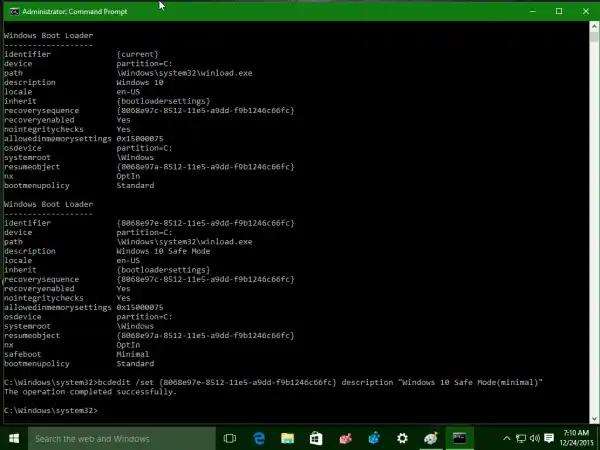
- หากต้องการตรวจสอบการเปลี่ยนแปลงของคุณ คุณสามารถเรียกใช้ bcdedit โดยไม่มีพารามิเตอร์อีกครั้ง หรือรีบูต Windows 10 เพื่อดูการทำงานของเมนูบู๊ต การเปลี่ยนแปลงของคุณจะถูกนำไปใช้:
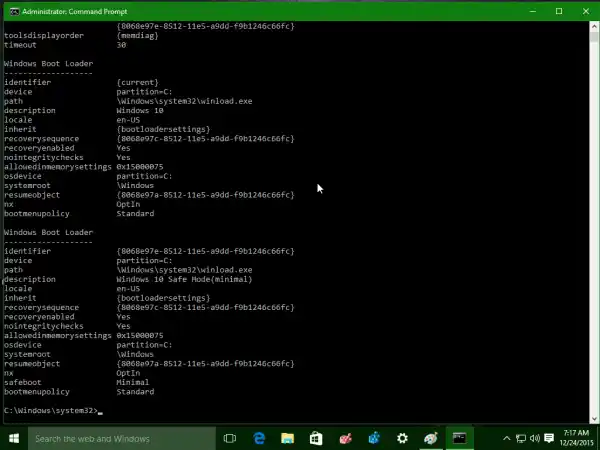
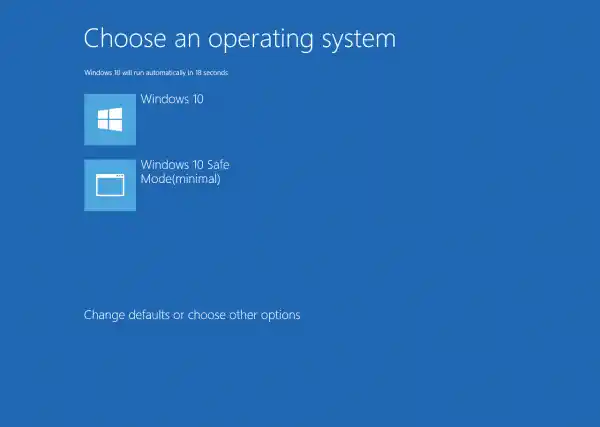
เคล็ดลับ: Winaero Tweaker ช่วยให้คุณสามารถจัดการพารามิเตอร์ที่ซ่อนไว้เป็นความลับของ bootloader ของ Windows 10 ซึ่งไม่อยู่ในรายการความช่วยเหลือของ bcdedit:
ช่วยให้คุณ:
- เปิดใช้งานตัวเลือกขั้นสูงของเมนูการบูต - เช่นเซฟโหมด การดีบักและอื่น ๆ เปิดใช้งานการแก้ไขตัวเลือกการบูต - ซึ่งช่วยให้คุณสามารถระบุพารามิเตอร์เพิ่มเติมสำหรับเคอร์เนลได้ คล้ายกับสวิตช์เคอร์เนล boot.ini รุ่นเก่า ปิดการใช้งานโลโก้ Windows สีฟ้าระหว่างการบู๊ต ปิดการใช้งานวงกลมหมุนระหว่างการบู๊ต ปิดการใช้งานข้อความระหว่างการบู๊ต - ข้อความเช่น 'โปรดรอ', 'กำลังอัปเดตรีจิสทรี - 10%' และอื่น ๆ ; ปิดการใช้งาน UI การบูตแบบกราฟิกที่ทันสมัย และเปลี่ยนให้เป็นบูตโหลดเดอร์แบบข้อความ ; เปิดใช้งานหรือปิดใช้งานข้อความการลงชื่อเข้าใช้แบบละเอียด
รับ Winaero Tweaker ที่นี่:ดาวน์โหลด Winaero Tweaker.mq4-
ไดรเวอร์เครื่องพิมพ์ hp color laserjet mfp m477fdw
แค่นั้นแหละ.